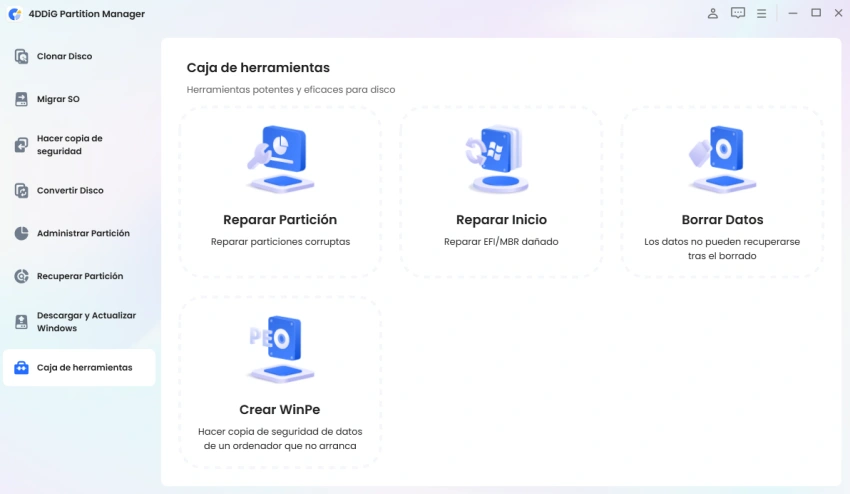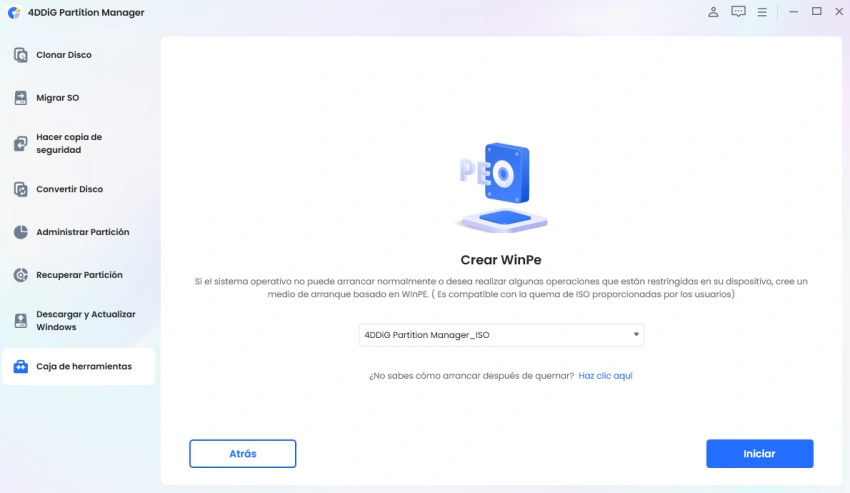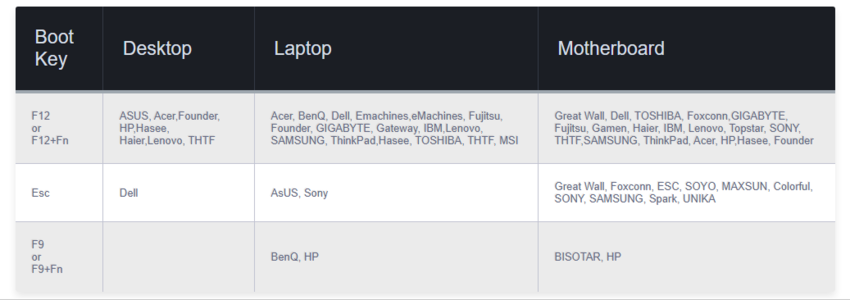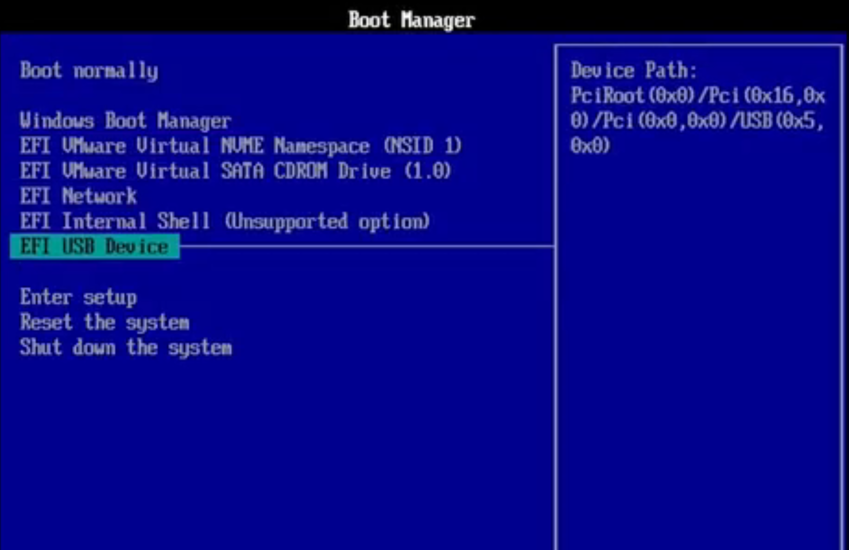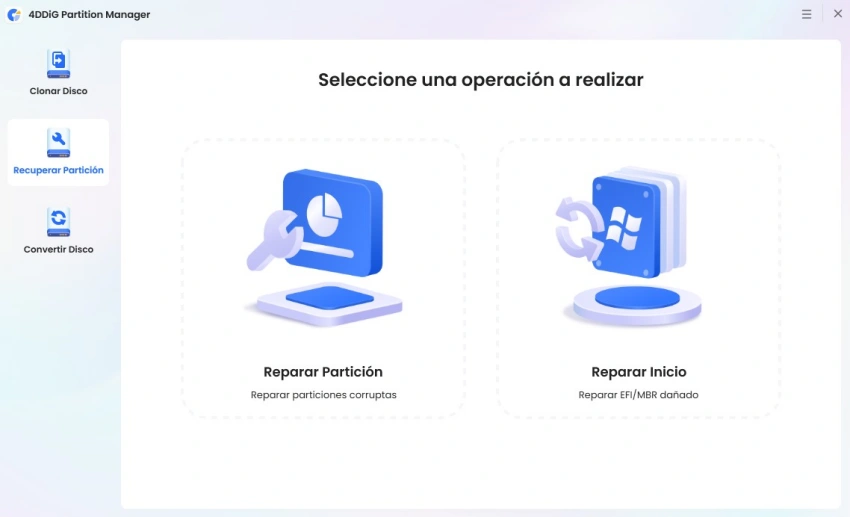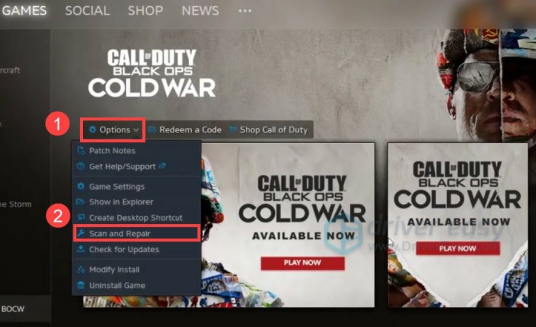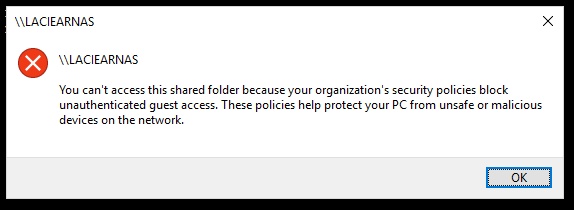¿Cómo solucionar el error ‘Grub Rescue: el sistema de archivos es desconocido’?
Encontrarse con el error "Grub Rescue: el sistema de archivos es desconocido" puede ser complicado, especialmente si usas un sistema de arranque dual o múltiple. Este error suele aparecer cuando GRUB (el gestor de arranque GRand Unified Bootloader) no puede encontrar los archivos necesarios para iniciar el sistema operativo. Las causas más comunes son la corrupción del sistema de archivos o problemas con las particiones.
GRUB es una parte fundamental del proceso de arranque en sistemas basados en Linux, y cuando falla, los usuarios no pueden acceder ni a sus datos ni a sus sistemas operativos. En este artículo, te mostraremos paso a paso cómo diagnosticar y solucionar el error "sistema de archivos desconocido" en Grub Rescue. ¡Vamos a aprender cómo arreglarlo de forma detallada!
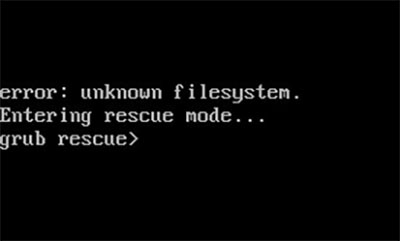
Parte 1: ¿Qué es Grub Rescue?
Grub es un componente crítico en muchos sistemas basados en Linux que permite a los usuarios elegir desde qué sistema operativo o kernel arrancar. Cuando se inicia el sistema, Grub se hace cargo y proporciona al usuario opciones, como arrancar en diferentes sistemas operativos o versiones del kernel. Sin embargo, cuando Grub enfrenta problemas, incluidos archivos faltantes o configuraciones dañadas, puede fallar al ejecutar su función principal, lo que lleva a varios mensajes de error.
Parte 2: ¿Qué causa el error 'El sistema de archivos de Grub Rescue es desconocido'?
Comprender las causas raíz del error desconocido del sistema de archivos Grub rescue Windows 11 es importante para resolver este problema. Estas son las causas comunes:
Corrupción del sistema de archivos: Los cortes repentinos de energía o las interrupciones inadecuadas pueden dañar el sistema de archivos, haciéndolo ilegible para Grub.
Sistemas de archivos no compatibles: Grub admite una amplia gama de sistemas de archivos, pero no todos. Cuando utiliza un sistema de archivos no compatible, puede desencadenar este error desconocido de rescate Grub del sistema de archivos.
Cambios de partición: Alterar el tamaño de las particiones puede cambiar la ubicación de los archivos de arranque esenciales, haciendo que Grub pierda la pista de dónde se almacenan estos archivos.
Instalación o actualizaciones incorrectas de Grub: Las actualizaciones incompletas o interrumpidas de Grub pueden dejarlo en un estado en el que no puede leer correctamente el sistema de archivos.
Parte 3: Solución al error 'Grub Rescue: sistema de archivos desconocido'
Forma 1: Ingresar al modo Grub
Siga los siguientes pasos que pueden ayudarle a reparar el sistema de archivos desconocido de Grub rescue:
-
Localice el directorio grub y la partición donde está instalado Linux.
-
Una vez que esté en modo de rescate, pulse Enter y escriba grub rescue > ls. Este comando mostrará una lista de particiones en los formatos (hd0), (hd0, msdos1), (hd0, msdos2), etc.
-
Ingrese grub rescue > ls (hd0 ) después de escribirlo. Pruebe cada partición una a la vez hasta que el contenido de la partición se muestre en lugar del mensaje "El sistema de archivos es desconocido". Asume que el contenido se muestra correctamente cuando es (hd0, msdos8).
-
Pulse la tecla Intro después de escribir grub rescue > set root= (hd0, msdos8).
-
Pulse la tecla Enter después de escribir grub rescue > establecer prefijo = (0,8) /boot/grub.
-
Ingrese grub rescue > insmod normal y presione Entrar.
-
Después de eso, escriba grub > normal y presione Entrar.
-
Después de ingresar a Linux, ingrese sudo update-grub en la línea de comandos para corregir grub.
-
Tipo sudo grub-install/dev/sda. Y SDA es su disco de arranque.
Forma 2: Utilizar una memoria USB de arranque de Windows
El uso de una memoria USB de arranque de Windows es otro método eficaz para corregir el error desconocido del sistema de archivos de rescate de Grub. Siga los siguientes pasos:
-
Usando el disco de instalación, arranque en el sistema operativo Windows y elija "Reparar su computadora".
-
Para restaurarlo al punto de restauración previamente configurado, haga clic en la pestaña "Solucionar problemas" y elija "Restaurar sistema".
La opción "Reparación automática" es otra que puede intentar.
Si falla, debe seleccionar la opción "Command Prompt".
-
Luego, escriba los siguientes comandos uno a la vez en Command Prompt para reconstruir MBR.
-
bootrec /fixmbr
-
bootrec /fixboot
-
Bootrec/scanos
bootrec /rebuildbcd
-
Manera 3: Reconstruir MBR con 4DDiG Partition Manager (100% efectivo)
Puede utilizar 4DDiG Partition Manager, que es una solución confiable y fácil de usar para corregir el error desconocido del sistema de archivos de rescate de Grub. Esta poderosa herramienta le permite crear un medio WinPE de arranque , que es esencial para reparar una partición MBR o EFI dañada. Con la ayuda de 4DDiG, puede reparar fácilmente los problemas de arranque para asegurarse de que su sistema esté en marcha y funcionando sin problemas.
Descarga Segura
Cree un medio WinPE de arranque con 4DDig Partition Manager:
-
Después de instalar e iniciar 4DDiG Partition Manager, conecte un CD/DVD o una unidad flash USB a su computadora. Vaya a "Kit de herramientas" a la izquierda y, a continuación, haga clic en "Crear WinPE" para continuar.

-
Haga clic en Inicio para grabar el programa en el USB. Unos momentos después, obtendrá un USB de arranque.

Nota
Grabar el USB borrará todos los datos que contiene. Recuerde hacer una copia de seguridad de los datos importantes en el USB antes de grabar.
Arranque desde el USB:
-
Ponga la unidad USB grabada en la PC muerta. Utilice las teclas de acceso rápido designadas del menú de arranque para acceder al menú de arranque de su dispositivo.

-
Para elegir el medio de arranque cuando esté en el menú de inicio, presione "Enter" después de navegar por él usando las teclas de flecha.

-
Una vez en el sistema de disco de arranque, la versión de 4DDiG Partition Manager PE está disponible para su uso. Puede crear un disco clon en un entorno PE para hacer una copia de seguridad de sus datos desde una computadora portátil muerta.

Siga los pasos para aprender a reparar el arranque:
-
Después de arrancar desde el USB, verá la interfaz de 4DDiG Partition Manager, haga clic en "Reparar arranque" para continuar.

-
Elija el disco de arranque, seleccione la partición del sistema que requiere reparación. Una vez que el arranque dañado se haya arreglado correctamente, haga clic en Finalizar.

Preguntas frecuentes sobre el error 'Grub Rescue: sistema de archivos desconocido'
1. ¿Qué hace la instalación de Grub?
Grub install es un comando utilizado para instalar el bootloader de Grub en un sistema. Este proceso implica colocar los archivos GRUB en una ubicación designada en su disco duro. El comando de instalación de GRUB establece los archivos de configuración necesarios y garantiza que GRUB pueda localizar y cargar el sistema operativo durante el proceso de arranque.
2. ¿Cómo solucionar el error Grub?
La reparación de errores de Grub, como el problema desconocido de Grub rescue del sistema de archivos, se puede abordar a través de varios métodos. Hemos discutido los métodos anteriores, incluyendo ingresar al modo Grub, usar un disco de arranque de Windows y reconstruir MBR con 4DDiG Partition Manager.
3. ¿Cómo usar Grub para arrancar el sistema operativo?
Cuando enciende su computadora, Grub generalmente muestra un menú que enumera todos los sistemas operativos instalados y las opciones de kernel disponibles en su sistema. Desde este menú, puede seleccionar el sistema operativo en el que desea iniciar utilizando las teclas de flecha del teclado para navegar y presionando Enter para confirmar su selección.
Conclusión
En resumen, hemos explorado los métodos anteriores para resolver el error desconocido del sistema de archivos de rescate de Grub, que es un problema frustrante que se encuentra comúnmente en los sistemas de arranque doble o de arranque múltiple. Desde ingresar al modo GRUB hasta usar una memoria USB de arranque de Windows, cada método ofrece pasos distintos para solucionar el problema. Además, también descubrimos herramientas como 4DDiG Partition Manager , que simplifica el proceso al crear un medio WinPE de arranque para reparar particiones MBR corruptas con facilidad.
También te puede interesar
- Home >>
- Problemas de Windows >>
- ¿Cómo solucionar el error ‘Grub Rescue: el sistema de archivos es desconocido’?